苹果平板电脑分屏方法 苹果平板电脑同时显示两个窗口的操作方法
更新时间:2023-07-21 18:10:22作者:jiang
苹果平板电脑分屏方法,苹果平板电脑是一款功能强大的移动设备,它不仅可以满足我们日常的娱乐和办公需求,还具备了很多实用的功能,其中分屏功能是苹果平板电脑的一项亮点,它可以让我们同时显示两个窗口,提高多任务处理的效率。苹果平板电脑的分屏方法非常简便,只需简单的操作即可实现。接下来我们将介绍一下苹果平板电脑同时显示两个窗口的操作方法,让您能够更好地利用这一功能,提升工作和学习效率。
具体方法:
1、横屏模式打开应用
在横屏模式下点击打开要分屏的一个应用。
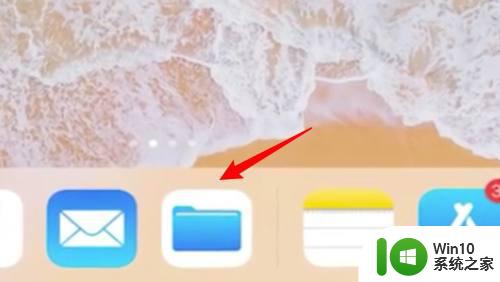
2、拖拉应用到屏幕右边
打开后,按住另一个应用,拖拉到屏幕右边。
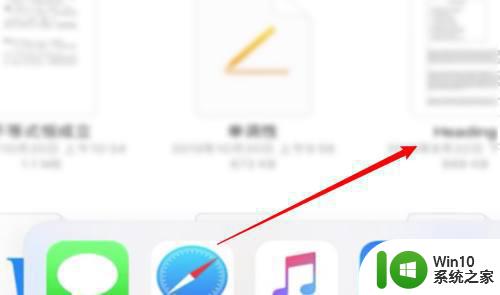
3、松手后分屏显示
松手后就会分屏显示两个应用了。
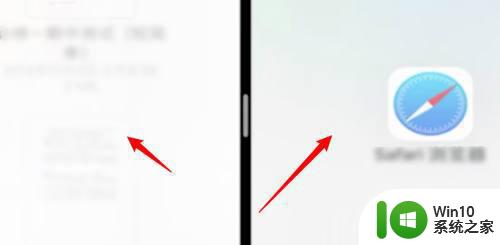
以上就是苹果平板电脑分屏的全部方法,如果你遇到了这种问题,可以尝试根据小编提供的方法来解决,希望这篇文章能对你有所帮助。
苹果平板电脑分屏方法 苹果平板电脑同时显示两个窗口的操作方法相关教程
- 苹果平板如何投屏到电脑上看 平板苹果怎么投屏到电脑上
- 苹果平板如何通过AirPlay将屏幕投射到电脑上 如何使用苹果平板将内容投屏到电脑屏幕上
- 苹果平板电脑不能打字解决方法 苹果平板键盘无响应怎么办
- 平板电脑怎样使用u盘 苹果平板如何连接U盘
- 苹果电脑登录两个微信的方法 苹果电脑同时登录两个微信账号的步骤
- 苹果平板输入法怎么切换九宫格 苹果平板如何启用九宫格输入法
- 冬天平板电脑充电很慢 苹果平板为什么在冬天充电速度特别慢
- 苹果电脑切换操作系统的方法 苹果电脑系统怎么切换
- 更换苹果电脑壁纸的操作方法 苹果电脑壁纸在哪里设置
- 苹果手机远程控制苹果平板的步骤 苹果手机远程控制iPad的方法
- 如何在同一台电脑上同时打开两个Excel窗口 怎样将两个Excel表格分别显示在不同的窗口中
- 苹果平板电脑怎样连接U盘 u盘怎么连接ipad
- U盘装机提示Error 15:File Not Found怎么解决 U盘装机Error 15怎么解决
- 无线网络手机能连上电脑连不上怎么办 无线网络手机连接电脑失败怎么解决
- 酷我音乐电脑版怎么取消边听歌变缓存 酷我音乐电脑版取消边听歌功能步骤
- 设置电脑ip提示出现了一个意外怎么解决 电脑IP设置出现意外怎么办
电脑教程推荐
- 1 w8系统运行程序提示msg:xxxx.exe–无法找到入口的解决方法 w8系统无法找到入口程序解决方法
- 2 雷电模拟器游戏中心打不开一直加载中怎么解决 雷电模拟器游戏中心无法打开怎么办
- 3 如何使用disk genius调整分区大小c盘 Disk Genius如何调整C盘分区大小
- 4 清除xp系统操作记录保护隐私安全的方法 如何清除Windows XP系统中的操作记录以保护隐私安全
- 5 u盘需要提供管理员权限才能复制到文件夹怎么办 u盘复制文件夹需要管理员权限
- 6 华硕P8H61-M PLUS主板bios设置u盘启动的步骤图解 华硕P8H61-M PLUS主板bios设置u盘启动方法步骤图解
- 7 无法打开这个应用请与你的系统管理员联系怎么办 应用打不开怎么处理
- 8 华擎主板设置bios的方法 华擎主板bios设置教程
- 9 笔记本无法正常启动您的电脑oxc0000001修复方法 笔记本电脑启动错误oxc0000001解决方法
- 10 U盘盘符不显示时打开U盘的技巧 U盘插入电脑后没反应怎么办
win10系统推荐
- 1 萝卜家园ghost win10 32位安装稳定版下载v2023.12
- 2 电脑公司ghost win10 64位专业免激活版v2023.12
- 3 番茄家园ghost win10 32位旗舰破解版v2023.12
- 4 索尼笔记本ghost win10 64位原版正式版v2023.12
- 5 系统之家ghost win10 64位u盘家庭版v2023.12
- 6 电脑公司ghost win10 64位官方破解版v2023.12
- 7 系统之家windows10 64位原版安装版v2023.12
- 8 深度技术ghost win10 64位极速稳定版v2023.12
- 9 雨林木风ghost win10 64位专业旗舰版v2023.12
- 10 电脑公司ghost win10 32位正式装机版v2023.12